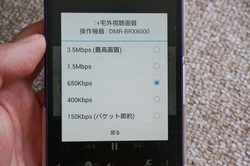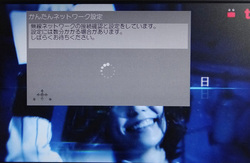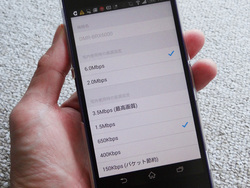<山本敦のAV進化論 第55回>
「全録×リモート視聴」は最強の組み合わせ! パナソニック“全自動DIGA”で検証
DIGAもネットワークに接続しよう。スタートメニューから「ネットワーク設定」を開き、「かんたんネットワーク設定」から簡単なインストラクションを順を追ってセットアップすれば問題ないと思う。
BRX6000はWi-Fi内蔵なので、筆者は無線接続を選んだが、接続の安定感を取るなら有線接続もおすすめだ。最後に「ネットワーク設定」内の「ネットワーク通信設定」から、「宅外リモート接続設定」が“入”になっていることを確認しておく。
最後にアプリとDIGAをペアリングする。スマホ・タブレットをDIGAと同じホームネットワーク上のルーターにつないで、起動したアプリに表示される「機器選択」からDMR-BRX6000を選べばペアリングは完了だ。
なお、本機に限らずリモート視聴ではNexTVフォーラムのルールによって、90日に一度、自宅でレコーダーとスマホをペアリングし直す(期限の更新を行う)必要がある。期限の日時は機器設定のメニューから参照できる。
ペアリングが済んだら、取り急ぎスマホの宅内Wi-Fi接続をオフにして、LTE通信に切り替えてからリモート視聴ができるかチェックしてみた。視聴は宅外・宅内とも問題なく行えた。
外出からの番組録画予約について「Panasonic Media Access」はWebサービスの「ディモーラ」との連携によりこれを実現している。
筆者としては普段使い慣れているソニーの「TV SideView」のように、アプリのメニューに並ぶ「番組表」から、見たい番組を選んでそのまま録画予約が入れられた方が便利だと思っているのだが、「ディモーラ」でも番組表を確認しながら面白そうな番組を探したり、キーワード検索などで番組を見つけることができるし、録画先や録画モードなど細かな指定も可能なので不自由はない。ただ、サイトの表示がスマホやタブレットに最適化されていないので、多少文字が小さくてアイコンが選びづらいのは難点だ。
利用にはディモーラ・ミモーラサービスへのユーザー登録が必要。同じ全録機能を持ちながらリモート視聴にも対応する東芝のBDレコーダー“レグザサーバー”「DBR-M590」の場合、外出先からの録画予約を行う場合、独自の文字列をつくってメールで送信するという、旧式であまり使いやすくない仕様なので、特に初心者には敷居が高い。この点ではDIGAのアドバンテージが活きてくると思う。
■全録機能とリモート視聴。最高のマリアージュ
DIGAの全録機能は「チャンネル録画」と名付けられている。本稿では便宜上、これを「全録」と呼ぶことにしてレポートを進めていくことにする。BRX6000は6TBの本体内蔵HDD、および外付3TBまでのUSB-HDDに、最大10チャンネルの放送をDRで約3日間、AVCで約4〜43日間まるごと録画ができる。チャンネル録画専用のチューナーは8基内蔵されているが、通常録画用として設けられている3基のチューナーのから2基をチャンネル録画用に割り振ることで、全10チャンネルの丸ごと録画が可能になる。